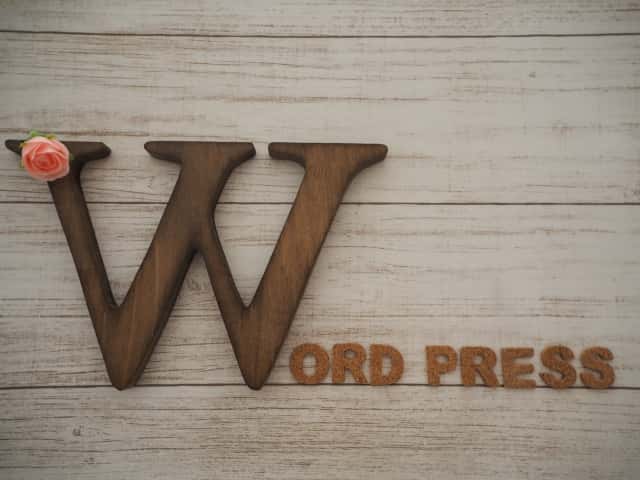本記事は、googleの検索フォームをWordPressサイトに登録する方法を紹介するものです。
検索といえばGoogle。
せっかくサイトを作ったからには設置したいものですよね。
Googleカスタム検索の利点と欠点
利点は、本家の検索と同様、表記揺れに対応してくれます。
ただしサイトのページが本家にインデックスされていないと意味がありません。
欠点は、どういう設置をするにせよPagespeed Insightsその他の速度測定テストで邪魔になります。
私が現在設置していないのは、この理由によるものです。
ちなみに「検索結果に出る広告が邪魔」を欠点として指摘しているサイトもあります。
しかしクリック分が収益になりますので、むしろ利点と思う方は多そうです。
Googleカスタム検索を設置する方法は2通りある
Googleカスタム検索をサイトに設置するには、スクリプトを利用する方法とhtmlを利用する方法があります。
サイトからはスクリプトをできるだけ減らすのが基本。
ここでは後者の方法のみを記します。
大前提として、Googleアカウントは予め用意しておいてください。
HTMLで設置する方法
1 Googleの検索作成・管理ページに移動する
こちらとなります。
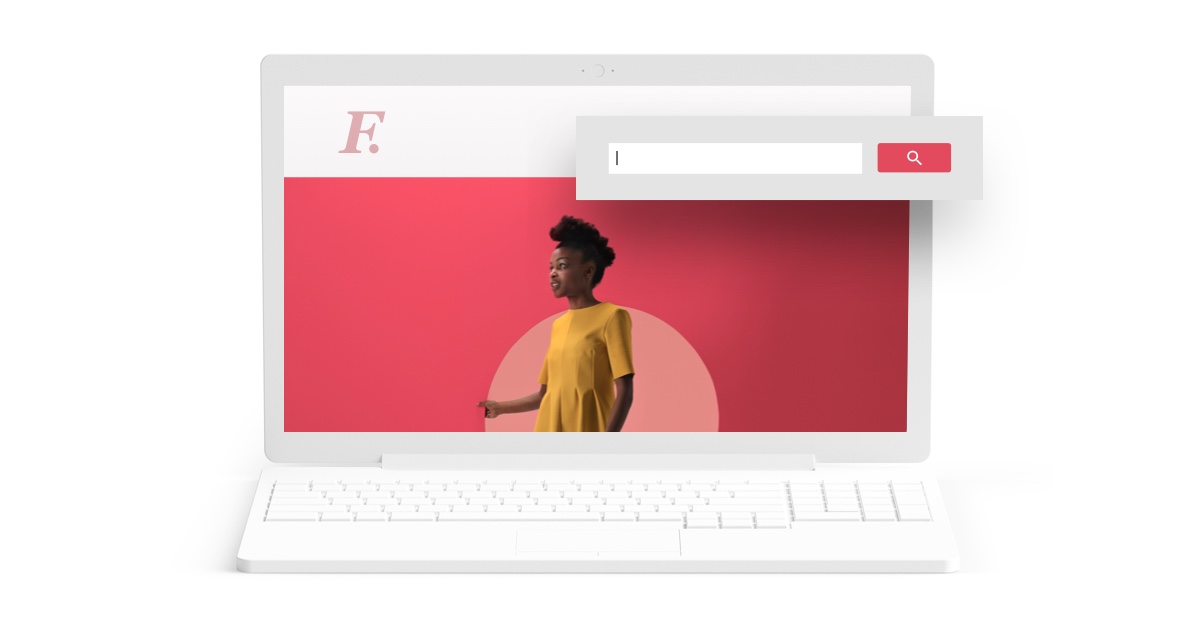
Programmable Search Engine by Google
Help people find what they need on your website. Add a customizable search box t...
2 必要事項を入力する

3 作成を押し、「検索エンジン」からドメイン選択→「コードを取得」をクリック

「var cx」の文字が後で必要となります。
テキストファイルを作り、コードをコピペしてください。
(var cxだけを選択してコピペすることができないため)
4 テキストウィジェットをサイドバーに設置し、テキスト欄に以下のコードを貼り付けます。
<form id="cse-search-box" action="http://google.com/cse">
<input type="hidden" name="cx" value="YOUR SEARCH ENGINE ID goes here" />
<input type="hidden" name="ie" value="UTF-8" />
<input type="text" name="q" size="31" />
<input type="submit" name="sa" value="Search" />
</form>
<img src="http://www.google.com/cse/images/google_custom_search_smwide.gif">5 「YOUR SEARCH ENGINE ID goes here」を検索IDに書き換える。
3で記した「var cx=」の「’ ‘」で囲まれた文字列です。
補足
google検索ページからの引用。
すべての無料の検索エンジンに Google ブランドを表示する必要があります。
これは忘れずに。
間違っても「邪魔だから」と消さないように。
貼ってないサイトとか結構見かけたんですけど、大丈夫なのかな……。
まとめ

以上で設置作業は終わりです。
お疲れ様でした!